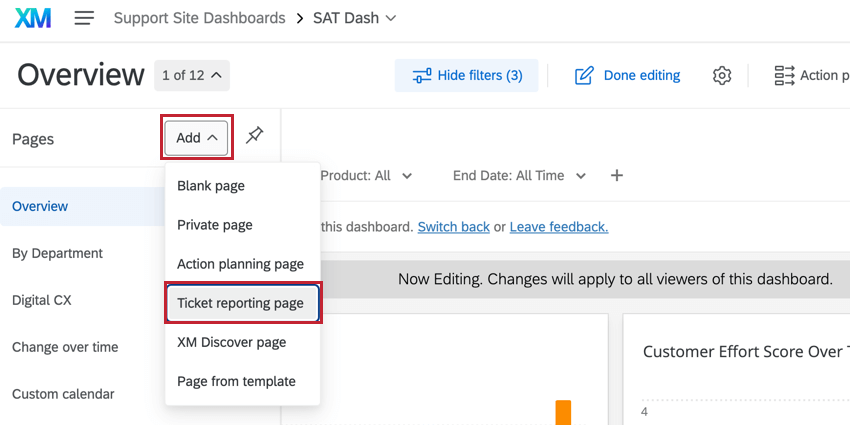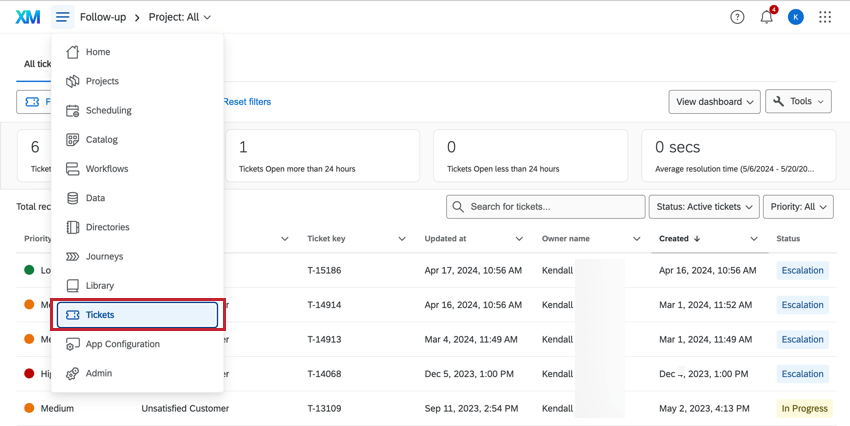Ticket-Reporting (CX)
Informationen zur Ticket-Berichterstellung
Auf einer Seite für die Ticket-Berichterstellung können Sie Visualisierungen auf der Grundlage aller Tickets anlegen, die Sie wie für Umfragedaten angelegt haben. Wenn Sie mit der Ticketausstellung nicht vertraut sind, sehen Sie sich unsere Support-Seite Tickets Task an, um mehr über die Grundlagen für die Einrichtung Ihres Close-the-Loop-Ticketing-Systems zu erfahren.
Ticketdaten zuordnen
Bevor Sie Berichte zu Ihren Tickets erstellen können, müssen Sie Ihre Ticketdaten mit Ihrem Dashboard verbinden. Unter Ticket-Reporting-Datasets finden Sie eine Anleitung zum Anlegen von Ticketdatensets, Zuordnen von Ticketdaten, Festlegen von Dateneinschränkungen usw.
Ticket-Reporting-Seiten anlegen
Sie können Ihre Tickets nicht auf einer regulären Dashboard-Seite melden. Sie müssen eine spezielle Seite nur für die Ticket-Berichterstellung erstellen.
Klicken Sie im Menü Seiten auf Hinzufügen, und wählen Sie Ticketberichtsseite aus.
Hinzufügen und Bearbeiten von Widgets auf einer Ticketing-Seite
Die Berichterstellung für Tickets in CX-Dashboards funktioniert genauso wie die Berichterstellung für Umfragedaten. Widgets werden genauso wie in CX-Dashboards hinzugefügt und bearbeitet. Die in Widgets verfügbaren Felder basieren jedoch auf Ticketing-Feldern und nicht auf Umfragedaten.
Weitere Informationen zum Anpassen von Widgets finden Sie auf der Supportseite Erstellen von Widgets (CX).
Verfügbare Metadatenfelder
Nachfolgend finden Sie eine Liste aller Ticketmetadatenfelder mit einer Kurzbeschreibung und ihrem Standardfeldtyp. Weitere Informationen zu Ticketdatenfeld-Typen finden Sie unter.
- Schlüssel: Der eindeutige Identifikator, der dem Ticket automatisch zugeordnet wird (z. T-52). Sie wird in als Textwert zugeordnet.
- Name: Der Name des Workflows, aus dem das Ticket ausgelöst wurde. Der Name wird auf der Registerkarte Workflows einer bestimmten Umfrage festgelegt. Sie wird in als Textwert zugeordnet.
- Priorität: Die drei möglichen Werte für die Priorität sind niedrig, mittel und hoch. Der Standardwert für ein Ticket wird auf der Registerkarte Workflows festgelegt und kann vom Ticketbesitzer geändert werden. Es wird in als Textset abgebildet.
- Status: Die Standardwerte für den Status sind „Offen“, „In Bearbeitung“ und „Abgeschlossen“. Ein Administrator kann jedoch benutzerdefinierte Ticketstatus auf seiner Followup-Seite einrichten. Es wird in als Textset abgebildet.
Tipp: Mit einigen zusätzlichen Einstellungen ist es möglich, die zwischen Ticketstatus aufgewendete Zeit zu melden. Weitere Informationen finden Sie auf der Seite Time Between Ticket Statuses (Zeit zwischen Ticketstatus).
- Eigentümername: Der Eigentümername ist der Vor- und Nachname auf dem Konto des Ticketbesitzers. Sie wird in als Textwert zugeordnet.
- Rollenname: Wenn Sie einer Rolle auf der Registerkarte Workflows ein Ticket zuordnen, wird in diesem Feld der Name dieser Rolle angezeigt. Andernfalls wird “NULL” gelesen. Sie wird in als Textwert zugeordnet.
- Angelegt um: Das Datum, an dem das Ticket angelegt wurde. Es wird in als Datumsfeld abgebildet.
- Aktualisiert um: Der letzte Zeitpunkt, an dem das Ticket bearbeitet wurde. Dies wird in als Datumsfeld abgebildet.
- Zuerst aktualisiert um: Der Zeitpunkt, an dem das Ticket zum ersten Mal bearbeitet wurde. Dies wird in als Datumsfeld abgebildet.
- Abgeschlossen um: Der Zeitpunkt, an dem der Status des Tickets in „Geschlossen“ geändert wurde. Dies wird in als Datumsfeld abgebildet.
- Ticketquell-ID: Die Survey-ID der Umfrage, in der der Workflow, aus dem das Ticket angelegt wurde, untergebracht wird. Dies wird in als Textwert abgebildet.
- Ticket-Quellenart: Die Art, wie das Ticket angelegt wurde. Derzeit ist nur die Quelle „Umfrage“ verfügbar. Dieser wird als Textwert gespeichert.
- Grundursache: Grundursachen können in einem Workflow festgelegt und dann von einem Ticketverantwortlichen ausgewählt werden. Dies wird als Textwert zugeordnet.
- Problemlösungszeit: Die Zeit (in Minuten) zwischen dem Anlegen des Tickets und dem Ändern des Status in „Geschlossen“. Dieser wird als Textwert zugeordnet, kann aber auch als numerischer Wert zugeordnet werden.
- Link: Eine URL zu einem bestimmten Ticket. Dies wird als Textwert zugeordnet.
- Ticketdaten: Alle Ticketdatenfelder, die Sie angelegt haben, können auch dem Ticket-Reporting-Datensatz zugeordnet werden. Sie werden je nach Fragetyp oder eingebetteten Daten, aus denen sie zugeordnet werden, als Textset – oder Textwert -Feld abgerufen.
Tipp: Damit Datumsfelder in die Ticket-Reporting-Seiten übernommen werden können, müssen sie im ISO-Format (JJJJ-MM-TT) zugeordnet werden.
- Ticketnotizen: Alle Ticketnotizfelder, die Sie Ihrem Ticket-Workflow im Abschnitt Folgeaktionsdetails hinzugefügt haben, können dem Ticket-Reporting-Datenset zugeordnet werden. Abhängig von der Art der Frage, auf der die Notiz basiert, werden sie als Textset oder Textwert übernommen.
- Aktivität: Alle Änderungen, die am Ticket vorgenommen wurden. Jede Aktivität enthält Statusänderungen, Änderungen des Verantwortlichen, Kommentare usw. in chronologischer Reihenfolge, die alle durch das Trennzeichen ( | ) getrennt sind. Dies ist standardmäßig ein Freitextfeld, kann jedoch in Textwert geändert werden.
- Kommentare: Alle Kommentare, die dem Ticket hinzugefügt wurden, durch das Trennzeichen ( | ) getrennt. Dies ist standardmäßig ein Freitextfeld, das jedoch in Textwert geändert werden kann.
Beispiel-Widgets
Im Folgenden finden Sie einige Beispiel-Widgets, um zu verstehen, wie die Funktion verwendet werden kann:
- Ein Widget mit vertikalen Balken, das die Prioritäten von Tickets anzeigt, die geschlossen, in Bearbeitung und offen sind. (Vertikales Balken-Widget mit Metrik: Anzahl, X-Achsendimension: Status, Datenreihe: Priorität, Anzeigeoptionen: Datenwerte anzeigen, Stapeldiagramm.)
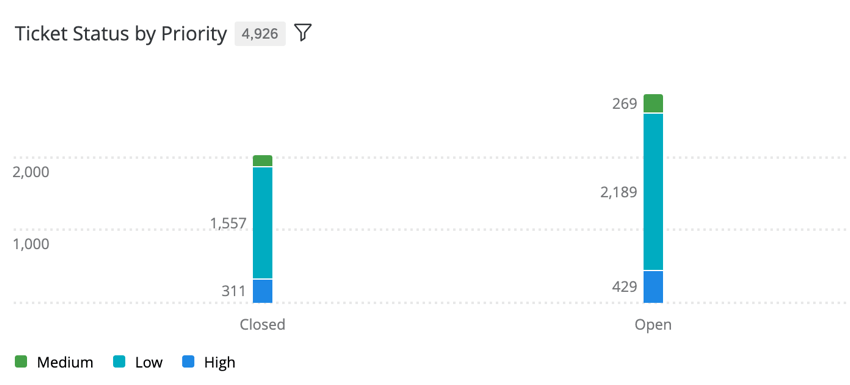
- Ein Zeilen-Widget der durchschnittlichen Lösungszeit, gruppiert nach Monat.
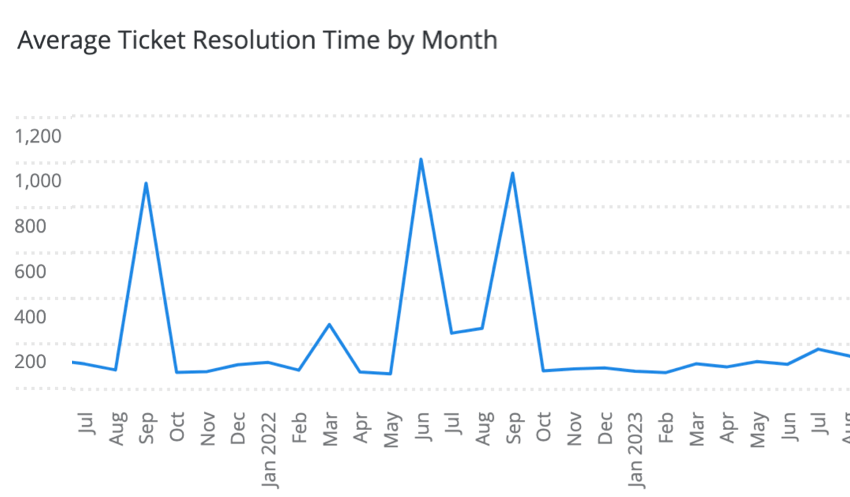
- Eine Datensatztabelle mit Spalten, die die Felder Priorität, Problemlösungszeit und Erste Aktualisierung um sowie Ticketdaten enthalten.
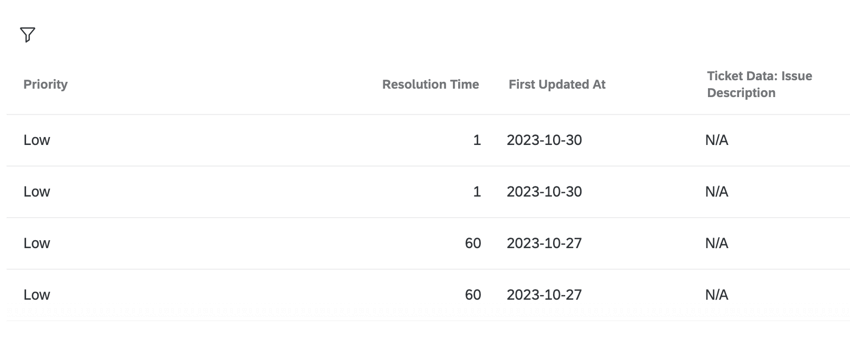
Ticket-Datenbeschränkungen
Standardmäßig haben alle Benutzer und Rollen Zugriff auf alle Ticket-Reporting-Daten. Sie können jedoch Ticketdateneinschränkungen anlegen, um den Zugriff auf diese Daten einzuschränken. Weitere Informationen finden Sie unter Ticketdateneinschränkungen.
Zwischen Tickets und Dashboards navigieren
Manchmal müssen Sie beim Bearbeiten oder Verwenden Ihres Dashboards schnell zwischen dem Dashboard und Ihren Tickets navigieren.
Um auf Ihre Tickets zuzugreifen, klicken Sie auf das Navigationsmenü in der oberen linken Ecke, und wählen Sie Tickets aus.
Auf Ihrer Ticketseite können Sie zu einem CX-Dashboard zurückkehren, indem Sie oben rechts auf die Dropdown-Liste Dashboard anzeigen klicken und das Dashboard nach Name auswählen.